 リマインダーの使い方4つ目は、タスクを実行済みにするというものです。タスクを実行済みにすることでそのタスクは既に終えたと分かるので、実行したタスクは実行済みに変更してみてください。
リマインダーの使い方4つ目は、タスクを実行済みにするというものです。タスクを実行済みにすることでそのタスクは既に終えたと分かるので、実行したタスクは実行済みに変更してみてください。
目次
【リマインダーの使い方】タスクを削除する
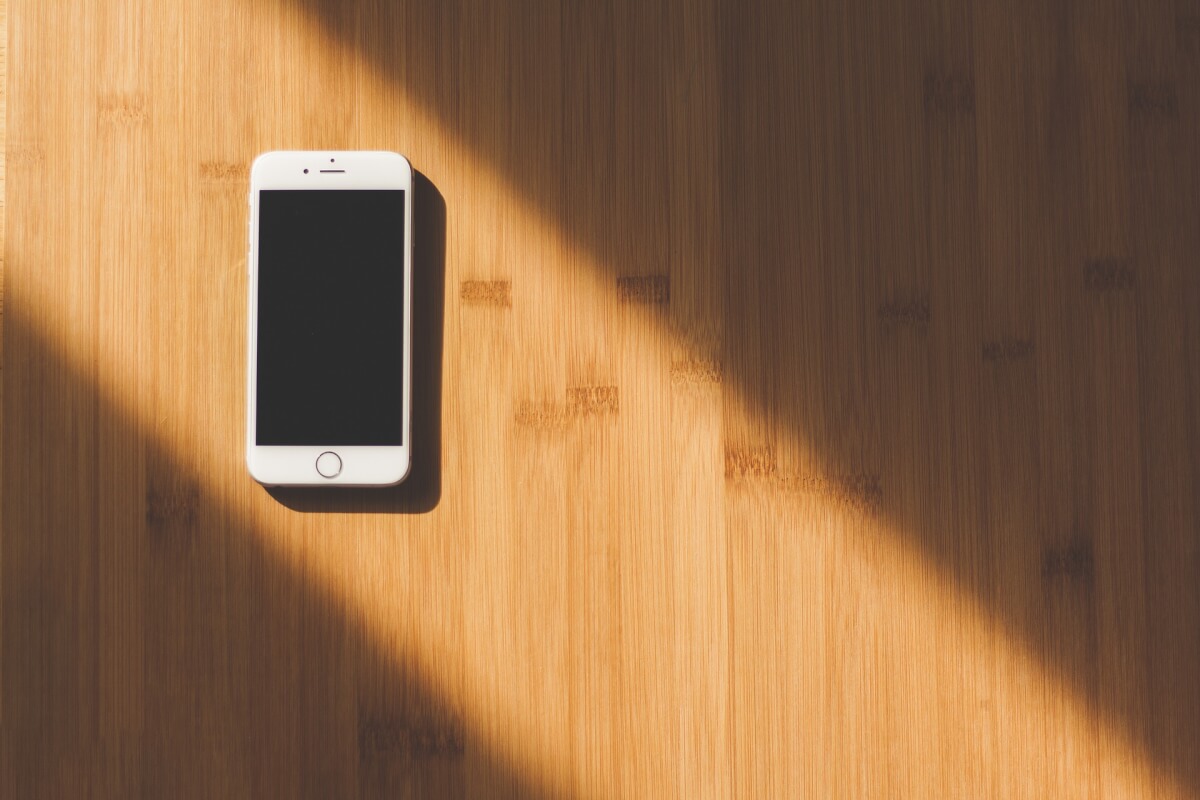 リマインダーの使い方でもう1つ便利なのが実行済み、あるいは必要のないタスクを削除するというものです。削除することで、そのタスクを残しておかずに済むのでタスクはまめに削除しましょう。
リマインダーの使い方でもう1つ便利なのが実行済み、あるいは必要のないタスクを削除するというものです。削除することで、そのタスクを残しておかずに済むのでタスクはまめに削除しましょう。
【リマインダーの使い方】タスクにフラグを付ける
 リマインダーの使い方にはタスクにフラグをつけるというものがあります。タスクにフラグをつけるととても分かりやすくなるのでタスクにフラグを付けたい人はフラグの付け方を見てみてください。
リマインダーの使い方にはタスクにフラグをつけるというものがあります。タスクにフラグをつけるととても分かりやすくなるのでタスクにフラグを付けたい人はフラグの付け方を見てみてください。
フラグの付け方
 フラグを付けておくと、絶対にそのタスクを忘れないのでやってみてください。リマインダーアプリを開いて、フラグを付けたいタスクを左にスライドさせると、フラグをつけることができるのです。
フラグを付けておくと、絶対にそのタスクを忘れないのでやってみてください。リマインダーアプリを開いて、フラグを付けたいタスクを左にスライドさせると、フラグをつけることができるのです。
フラグ付きのタスクのみ表示する
 フラグ付きのタスクだけを表示したいという人は、スマートリストという項目を見てみてください。そのスマートリストの中に、フラグ付きのタスクのみが全て表示されているので、確認しましょう。
フラグ付きのタスクだけを表示したいという人は、スマートリストという項目を見てみてください。そのスマートリストの中に、フラグ付きのタスクのみが全て表示されているので、確認しましょう。
【リマインダーの使い方】日時を指定してタスクを通知する

リマインダーの使い方には日時を指定してタスクを追加するという使い方もできます。日時を指定してタスクを追加すると、そのタスクをやり残してしまったという事態を避けることができるのです。
通知を設定したいタスクをタップ
 まずは通知を設定したいタスクをタップしてください。優先事項が高い、またはそのタスクを実行するまでの日が浅いというときはタスクに日時を設定することを忘れないようにすることが重要です。
まずは通知を設定したいタスクをタップしてください。優先事項が高い、またはそのタスクを実行するまでの日が浅いというときはタスクに日時を設定することを忘れないようにすることが重要です。





